搜狗浏览器中将网页保存为二维码的具体流程
时间:2022-10-26 17:46
想必大家都应该知道搜狗浏览器,你们知道如何将网页保存为二维码吗?不清楚的朋友可以去下文学习一下搜狗浏览器中将网页保存为二维码的具体流程。
搜狗浏览器中将网页保存为二维码的具体流程

我们需要先打开搜狗浏览器软件,点击右上角的扩展图标,然后点击扩展窗口中的“获取”选项。
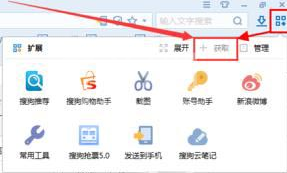
接下来就会打开搜狗浏览器扩展中心,这里我们在页面中的搜索框中搜索“二维码”。
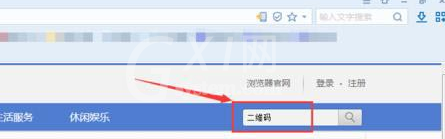
接着就是搜索结果的页面了,选择一个二维码插件,这里小编选择二维码生成器,点击该插件下的“安装”按钮。
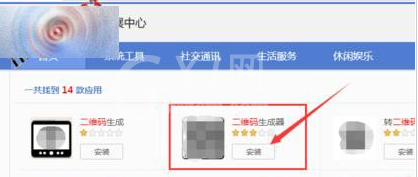
这时会弹出一个该插件信息的对话框,这里直接点击“确定”即可开始下载和安装。
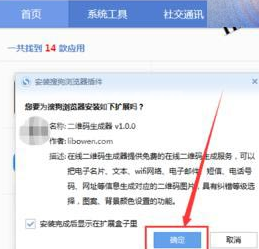
然后我们安装完成后,点击浏览器右上角的扩展图标,然后选择刚才安装的二维码生成器。
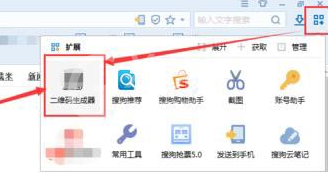
最后我们打开该插件后,首先在左侧的输入框中输入网址,然后按一下Enter键,此时就会生成一个二维码,你可以点击右下角的“保存图片”按钮将二维码保存在电脑中。
注意事项:你也可以将其他的信息转换成二维码。
以上就是关于搜狗浏览器中将网页保存为二维码的具体流程,大家都学会了吧。



























